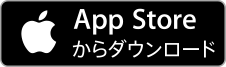ドラドラまるっとのよくあるご質問
お問い合わせの多いご質問

アプリの使い方を教えてください。
スマートフォンとの接続方法、その他、詳しい使い方の動画はこちらからご覧いただけます。
ファームウェアとは何ですか。
ファームウェアはドラドラが動作するために必要なプログラムです。仕様の変更や新しいサービスの追加、エラーや不具合の修正などをおこなっておりますので、常に最新版への更新をお願いします。
今までのドラドラの電源ケーブルは使えますか。
使用できません。故障の原因になるので、必ず付属の専用電源ケーブルをご使用ください。
取り付けに自信がないのですが。
本体に貼付された両面テープをフロントガラスに接着し、シガーソケットから専用電源ケーブルを安全に配線するだけでカンタンに取り付けられます。 詳しい取付方法の動画はこちらからご覧いただけます。
シガーソケット以外から電源をとって使用できますか。
ヒューズボックス等、シガーソケット以外から電源をとる場合は、必ず付属の専用電源ケーブルを通してご使用してください。DC12Vを直接給電すると故障の原因となり、補償の対象外となります。また、ご自身の施工が原因での故障等は、補償の対象外となりますのでご注意ください。
「ドラドラまるっと」とは

どのように360°を撮影しますか。
本体に搭載した2つの超広角レンズで、前方後方それぞれを水平180°ずつ撮影し、前後左右360°の全周囲をまるっと撮影します。
なぜ360°撮影が必要なのでしょうか。
従来のドライブレコーダーでは死角となり、撮影できなかった多くの危険がありました。360°を撮影することで、追突はもちろん、サイドミラーへの接触、出会い頭の事故も一部始終を取り逃しません。
フロントとリアにカメラを2つ取り付ける必要がありますか。
本製品は前後カメラ1体型です。本体をフロントガラスへ取り付けるだけで360°の撮影が可能です。車内の状況も撮影できます。ただし、車外の状況は窓ガラス越しの撮影になるため、リアウインドウのない車や、濃いフィルム等を貼っている等、条件によっては撮影できません。
事故等の衝撃を検知する機能はついていますか。
事故等の衝撃を検知するセンサー(Gセンサー)を搭載しています。エンジンONからOFFまでをすべて「常時録画」で記録していますが、さらにGセンサーで衝撃を検知した際は、「イベント録画」が作動し、常時録画とは別に記録を残します。
GPS機能はついてますか。
ついています。本製品はGPS信号とともに、日本の準天頂衛星みちびきの信号も取得し、位置情報、速度情報を算出し記録します。記録した内容は専用PCビュアーからご覧いただけます。
液晶画面はついていますか。
ついていません。イベント録画および撮影時の画角確認用映像は、スマートフォンアプリからご確認いただけます。
ドラドラ6、ドラドラ6αのような安全運転支援機能はついていますか。
本製品は全周囲を撮影するモデルで、広画角と高画質の映像記録に特化した製品です。そのため、安全運転支援機能は搭載していません。
駐車監視機能はついていますか。
本製品は、バッテリー上がりや車内温度の上昇等の危険に配慮し、駐車監視機能は搭載していません。
ノイズ対策はされていますか。
EMC(電子機器の電気的・磁気的な耐性及び不干渉性)に適切に配慮し、 国際規格(FCCクラスB)に準拠しておりますが、まれに他の車載機器に干渉するおそれがあります。
愛車に取り付ける
取り付けに自信がないのですが。
本体に貼付された両面テープをフロントガラスに接着し、シガーソケットから専用電源ケーブルを安全に配線するだけでカンタンに取り付けられます。 詳しい取付方法の動画はこちらからご覧いただけます。
取付位置に決まりはありますか。
取付位置は、道路運送車両法等の関係法令に基づいて設置場所が指定されています。視界の妨げにならないように、フロントガラスの上端1/5以内に設置してください。
電源はどこから取りますか。他の電源ケーブルが使えますか。
シガーソケットから専用電源ケーブルで給電します。付属の電源ケーブルは、電圧変換機能がついた当機種専用ですので、付属品以外の電源ケーブルを使用すると故障の原因となり、補償の対象外となります。絶対におやめください。
シガーソケット以外から電源をとって使用できますか。
ヒューズボックス等、シガーソケット以外から電源をとる場合は、必ず付属の専用電源ケーブルを通してご使用してください。DC12Vを直接給電すると故障の原因となり、補償の対象外となります。また、ご自身の施工が原因での故障等は、補償の対象外となりますのでご注意ください。
自分の持っている車に取り付けられますか。
フロントガラスの取付位置の確保、シガーソケットからの配線が可能であれば、基本的に取り付け可能で、ほとんどの車でご使用いただけます。ただし、ごく一部の車ですが、他のデバイス等と干渉し使えない場合があります。
外国車での使用はできますか。
国産車と同様、ほとんどの車でご使用いただけます。ただし、まれにシガーソケットの電源が常時通電の車種があり、この場合、エンジンOffにしてもドライブレコーダーの電源が切れません。降車時に電源ケーブルを抜く等で使用はできますが、忘れた際にはバッテリー上がり等の恐れがあるため、お勧めできません。
今までのドラドラの電源ケーブルは使えますか。
使用できません。故障の原因になるので、必ず付属の専用電源ケーブルをご使用ください。
購入後、撮影するまでに面倒な設定が必要ですか。
安全に取付、配線をしていただければ、初期設定不要で撮影を開始できます。
SDカードの差し込み方向がわかりません。
本体側面にあるキャップを優しく外し、SDカードの印字面を上にむけた状態で(金属接触面が下側)、奥まで差し込んでください。
フロントガラスからはがれてしまう。両面テープは何がいいですか。
まるっとで使用している両面テープは3M製の「Y-4180-20」です。そのほか、以前のドラドラシリーズの3M製「KHR-19」や、カーショップやホームセンターで取り扱いのある、ドライブレコーダー用などの記載があるものをお勧めしております。貼り付けの際は古い両面テープをはがし、設置面の汚れを落としていただきましたら、空気の入らないようにゆっくりと端から押さえつけるようにして貼り付けてください。
スマートフォントとつなぐ

専用スマートフォンアプリ「ドラドラLive」では何ができますか。
お使いのスマートフォンとドラドラ本体をWi-Fiで接続することで、撮影画角の確認や本体の設定、イベント録画の再生ができます。
アプリの使い方を教えてください。
スマートフォンとの接続方法、その他、詳しい使い方の動画はこちらからご覧いただけます。
Wi-Fi接続ができません。
以下の手順をお試しください。
- ドラドラ本体とスマートフォンの電源ONを確認します。
- スマートフォンの「設定」→「Wi-Fi」から「Wi-Fi」をONにします。
- 「ドラドラのSSID」を選択し、パスワードを入力します。
※Wi-Fiの初期設定
SSID:drrec-(お使いのドラドラのシリアルNO. )パスワード:password
※ドラドラのWi-Fi電波が届く範囲で行ってください。
映像の再生、設定の変更ができません。
ドラドラ本体とスマートフォンのWi-Fi接続を確認してください。 お使いの端末が「ドラドラLive」に対応しているか確認してください。
対応機種:「iOS 9.0」以降もしくは、「Android 6.0」以降となります。
動画一覧にイベント録画の映像がありません。
ドラドラ本体とスマートフォンのWi-Fi接続を確認してください。アプリの設定から「接続するドライブレコーダー」が「DD-W01」に選択されているか確認してください。
常時録画の映像がありません。
「常時録画」はアプリからはご覧いただけません。専用PCビュアーから確認してください。
アプリとPC専用設定ツールは両方での設定が必要ですか。
設定できる項目は同じです。どちらか一方からの設定でご使用いただけます。
映像を記録する

頻繁に再起動を繰り返してしまいます。
電源ケーブルは正しく接続されているか、電源ケーブルが断線気味ではないか、ドラドラへの電源供給が作動電圧に達しているか、他の機器から干渉を受けていないかをご確認ください。 改善されない場合は、サポートセンターにご連絡をお願いいたします。
SDカードの記録時間はどのくらいですか。
ご使用になられるSDカードの容量によって異なります。
付属の16GBの場合(目安)
•高画質:最高画質1080p/28.5fps
約1時間45分、イベント録画件数32件
•長時間:最高画質1080p/10fps
約2時間40分、イベント録画件数48件
SDカードの容量は何GBまで対応してますか。
8GB~128GB(microSDHC/SDXC)まで対応しています。また、スピードクラスは10以上(UHS- I)をご使用ください。
SDカードの定期的なフォーマットは必要ですか。
独自の保存形式を採用しているため、フォーマットは不要です。
SDカードの買い替え時期はいつですか。
SDカードは消耗品です。安定して使用するために1年程度を目安に、定期的な交換をお勧めします。
夜間の映像はきちんと映りますか。
高性能CMOSセンサーを搭載しているので、わずかな光で夜間も鮮明な映像を撮影できます。
映像に音声は記録できますか。
音声も録音できます。「OFF・1~5」の間で設定ができます。
信号はきちんと撮影できますか。
明滅対策をしておりますので、信号の点灯や色を識別することもできます。
前後のカメラで映り方が違うのは何故ですか。
明るさ等、車内外で撮影環境が異なるので、映像の補正機能(WDR/HDR)をそれぞれで調節しています。
パソコンで見る・更新する

ファームウェアとは何ですか。
ファームウェアはドラドラが動作するために必要なプログラムです。仕様の変更や新しいサービスの追加、エラーや不具合の修正などをおこなっておりますので、常に最新版への更新をお願いします。
ファームウェアはどこから入手できますか。
ファームウェアはこちらからダウンロードできます。お使いの製品をお確かめの上ダウンロードしてください。
今使用しているドラドラのファームウェアはどこから確認できますか。
専用PCビュアーの右上に表示されている「バージョン」の項目から確認できます。
ドラドラまるっと専用ソフトウェア(PC専用ビュアー・設定ツール)では何ができますか。
PC専用ビュアーでは、GPS情報を含む記録の閲覧や、映像ファイルをPCで閲覧できるフォーマットに変換して書き出すことが出来ます。設定ツールでは、本体の設定やWi-Fiに関する設定の変更ができます。
専用ソフトウェアはどこから入手できますか。
専用ビュアーと設定ツールはこちら からダウンロードできます。お使いの製品をお確かめの上ダウンロードしてください。尚、専用ソフトウェアは常に最新版をご利用ください。
専用ソフトウェアがインストールできません。
念のため、PCのセキュリティ環境や設定を確認してください。「不明な発行元」と表示される場合がありますが、そのままご使用いただけます。
映像がスムーズに再生されません。
モニターの再生環境を確認してください。専用PCビュアー推奨環境は下記をご参照下さい。
| ソフトウェア推奨環境 | |
| コンピューターOS | Windows®7(SP1)/8.1/10 日本語版 |
| コンピューターH/W | Core i5 2.6Ghz以上 |
| ビデオカード | DirectX11以上 |
| インターネット接続 | internet Explorer 9/10/11(各32bit 日本語版) マップを使用するには、インターネット接続が必要です。 (接続環境10Mbps以上) |
| 専用スマートフォンアプリ対応OS | 「iOS 9.0」以降もしくは、「Android 6.0」以降 |
ビュアーのバージョンはどこで確認できますか。
ビュアー画面最上部のタイトルバーから確認できます。(例:DD-W01 VIEWER Ver.6.2.0.1)
専用ビュアー以外でも映像の再生をしたいのですが。
専用ビュアー以外で確認するには、専用ビュアーから任意の映像を選択し、.mp4形式で書き出してください。
位置情報や速度情報が表示されません。
お使いのPCのインターネット環境をご確認ください。また、位置情報や速度情報はGPSから算出しています。撮影時にGPSが受信できていない場合は表示されません。
設定ツールで変更した設定は、どうやって本体に反映させますか。
設定用SDカードをドラドラ本体に挿入し、電源を入れてください。更新が完了すると更新完了のアナウンスが流れます。更新が完了するまで電源を抜かないでください。なお、設定用SDカードは使用時に記録データがすべて削除されますので、記録用のSDカードとは別に準備されることをお勧めします。
設定の更新完了後、設定用SDカードでそのまま録画を開始できますか。
できません。本体の電源を切り、記録用のSDカードに交換してください。同じSDカードを使用する場合は、SDカードをFAT32形式でフォーマットしてからご使用ください。
ガイダンス音声やON/OFFは調節できますか。
「出力なし~5」の間で設定できます。
録音の感度やON/OFFは調節できますか。
「録音しない~5」の間で設定できます。
衝撃検知の感度の調節はできますか。
「1~5」の間で設定できます。数字が大きいほど、小さな衝撃で検知します。
ドラドラを楽しむ

ドラドラメールマガジンの配信内容や頻度はどれくらいですか。
ドラドラのバージョンアップなどのサポート情報や、ドラドラに関連するサイトからのお知らせなどをお送りする、不定期配信のメールマガジンです。
ドラドラメールマガジンを登録したいのですが。
こちらよりご登録いただけます。
ドラドラメールマガジンの登録完了の返信がきません。
ご登録アドレスが間違っている場合があります。 また、システムで自動返信となる関係で、 お使いのメールフィルターなどにより弾かれてしまう場合がございます。
- 「ドラドラメルマガ」での登録メールが届かない
- 登録アドレス
の2点を記載し、お問い合わせフォームまでご連絡ください。
ドラドラメールマガジンを解除したいのですが。
配信されたメルマガより解除いただくか、
- 「ドラドラメルマガ」の解除希望
- 登録アドレス
の2点を記載し、お問い合わせフォームまでご連絡ください。
車内(後方カメラ)の映像は見られたくないのですが、車外(前方カメラ)の映像だけ選べますか。
専用PCビュアーから.mp4に変換すると、ファイルが前後に分かれて生成されますので、前方カメラ(車外)のみを選択してご使用いただけます。
お問い合わせ
上記をご覧いただいても解決しない場合や直接サポートセンターへご相談をご希望の場合は、こちらのお問い合わせ窓口をご利用ください。
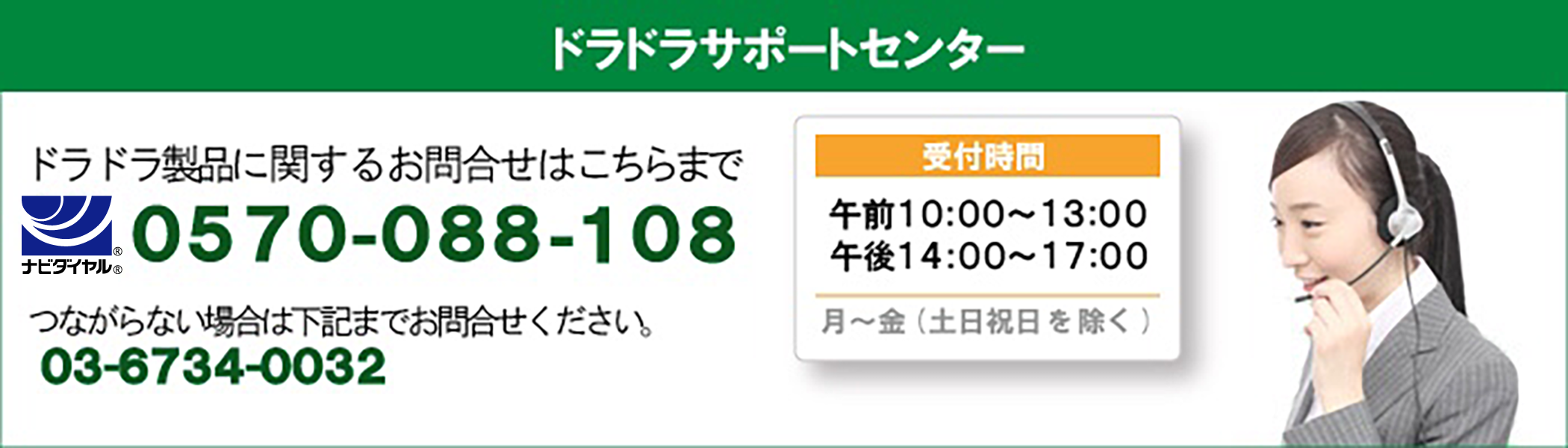
製品サポートをご希望のお客様
- お手元の製品のシリアルナンバー
- 有効期間内の製品保証書(ドラドラ6αからは保証書は取扱説明書内に印刷されています)
- ご購入日時が分かるレシート等をお手元にご用意のうえ、お問い合わせをお願いいたします。
上記ドラドラサポートセンターの受付時間内にお電話ができないお客様は、こちらのお問合せフォームをご利用ください。折り返しメールにてご連絡を差し上げます。
.png)